Pagdating sa pagprotekta sa aming impormasyon at privacy, walang labis na pagsisikap, at ang pag-encrypt ng data kung minsan ay makakapagtipid sa atin ng maraming sakit ng ulo.
Tiyak na alam mo ang ilang mga tool para sa gawain ng pag-encrypt ng mga file tulad ng GnuPG kung saan maaari naming i-encrypt ang mga file nang paisa-isa (medyo mahabang gawain kung kailangan nating i-encrypt ang isang malaking bilang ng mga file) AT Cryptsetup kung saan mai-encrypt ang lahat ng nilalaman ng posible ang hard disk (o mahusay na isang pagkahati)
Ngunit kung kailangan mo ng isang tool na magbibigay sa iyo ng pinakamahusay sa dalawang application na iyon, kailangan mo eCryptfs
eCryptfs, ito ay isang application na isinasagawa namin sa pamamagitan ng linya ng utos at kung saan maaari naming mai-encrypt ang mga direktoryo sa GNU / Linux sa 256 bits at kung saan maaari rin kaming lumikha ng mga direktoryo ng pag-encrypt at decryption parehong manu-mano at awtomatiko.
Ang tool na ito ay isinama sa kernel ng Linux mula noong bersyon 2.6 at ito ang ginamit kapag pinapagana namin ang direktoryo sa Ubuntu Naka-encrypt na Tahanan. Ang isang kalamangan na ibinibigay sa atin sa pamamagitan ng pagiging nasa loob ng core ay mayroon na itong isang nakahihigit na pag-optimize at sa pamamagitan nito maaasahan natin ang maximum na pagganap kapag ginagamit ito.
Kaya kung gagamitin mo ito kailangan mo lamang i-install ang package ecryptfs-utils:
$ sudo mount -t ecryptfs
Pagkatapos nito, hihilingin sa amin na ipasok ang password na gagamitin namin at iba pang mga katanungan na maaari naming iwan kasama ng kanilang mga default na katangian sa pamamagitan ng pagpindot magpasok. Kapag natapos na at ipinahiwatig na namin ang mga direktoryo na mai-encrypt sa direktoryo ng patutunguhan, lilitaw din ang mga ito sa direktoryo ng pinagmulan ngunit may naka-encrypt na ang nilalaman.
Ano ang nasa loob ng direktoryo ang mga naka-encrypt na file bago ipatupad ang utos Mount, at mananatili silang nakatago hanggang sa magamit namin ang utos i-unmount at ito ay kung paano namin makikita muli ang mga naka-decrypt na file.
$ sudo umount / dir / enc
Ito ang mga katanungang tinanong ng eCryptfs na interactive, at dito ko dinadala sa iyo upang magkaroon ka ng isang mas malinaw na ideya kung ano ang mga ito:
- La passphrase o ang susi para sa pag-encrypt.
- El algorithm ng pag-encrypt na sa pamamagitan ng default ay AES.
- Sukat ng lakas, na kung saan ay 16 bytes bilang default
- plaintext passthrough upang maabot ang mga file na hindi na-encrypt.
- I-encrypt ang mga pangalan ng file, naka-encrypt lamang ito ng nilalaman bilang default.
Ang isang bagay na dapat isaalang-alang ay kung may mga file sa direktoryo ng pinagmulan na hindi naka-encrypt, kung buhayin namin ang plaintext passthrough, Maaari kaming magkaroon ng pag-access sa mga file na ito at ang kanilang nilalaman mula sa direktoryo ng patutunguhan, ngunit dapat itong dati ay aktibo dahil na-deactivate ito at hindi posible na ma-access ang nilalamang iyon.
Gayundin kapag pinapagana natin ang pag-encrypt ng mga pangalan ng file Dapat naming tukuyin ang lagda ng susi na gagamitin namin, pareho ito na ginagamit upang i-encrypt ang nilalaman, subalit may mga oras na kailangan naming baguhin ito. Sa pamamagitan ng paggamit ng tampok na ito, ang mga pangalan ng mga file ay magiging sa direktoryo ng mapagkukunan lamang bilang "pseudo-random" na mga string ng character.
Kapag naglagay kami ng isang password sa unang pagkakataon, sasabihin sa amin ng eCryptfs na ang password na iyon ay hindi pa nagamit dati at tatanungin kami kung nais naming magpatuloy. Kapag natitiyak namin na nakasulat ito nang tama nagsusulat kami ng "oo", magkakaroon kami tanungin kami kung nais naming iimbak ang lagda ng susi sa file /root/.ecryptfs/sig-cache.txt kung iimbak natin ito, hindi na nito tatanungin muli ang mga katanungang iyon. Gayunpaman, kung iniimbak natin ang mga susi sa pamamagitan ng pagsulat ng "oo" ngunit pagkatapos ay lilitaw muli ang mga nakaraang katanungan, hindi namin naipasok nang tama ang susi.


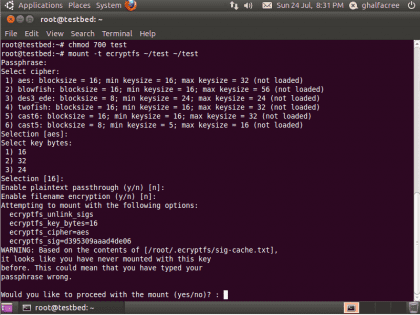


Gumagamit ako ng arko (manjaro ngayon
Kailangan ko talagang malaman (bagaman sa palagay ko ay wala ako sa paksa), kung mayroong anumang software na nagpapahintulot sa akin na awtomatikong gumawa ng mga kopya, tulad ng program na kasama ng mga "MY PASPORT" disc mula sa Western Digital.
Gumagana lamang ang program na ito sa Windows.
Salamat nang maaga
Kumusta, ginagamit ba ito upang i-encrypt ang panlabas na hard drive? Naghahanap ako upang i-encrypt ang aking panlabas na hard drive ngunit kung ano ang nakita ko ang lahat ay nangangailangan ng pag-format. Mayroon bang pag-encrypt ng usb para sa ubuntu na hindi nangangailangan ng pag-format? Salamat